官网下载 https://code.visualstudio.com/ 下载VS Code,按照步骤安装。
(1)官网 https://nodejs.org/en/ 下载node.js,按照步骤安装即可,node.js安装完成之后会同步安装npm。
(2)配置环境变量:把node.js安装路径配置到环境变量Path中,使用node.js安装包安装时一般会自动添加环境变量。
(3)查看node.js是否安装成功:打开cmd,输入ndoe -v 和 npm -v 如果显示版本信息,则说明安装成功。
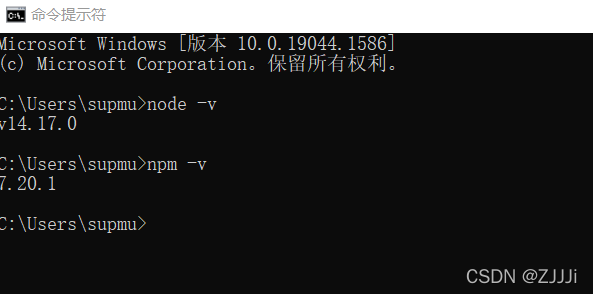
脚手架可以帮助我们快速配置项目,打开VScode的终端,输入上述命令,回车,等待安装完成。
npm install -g vue-cli
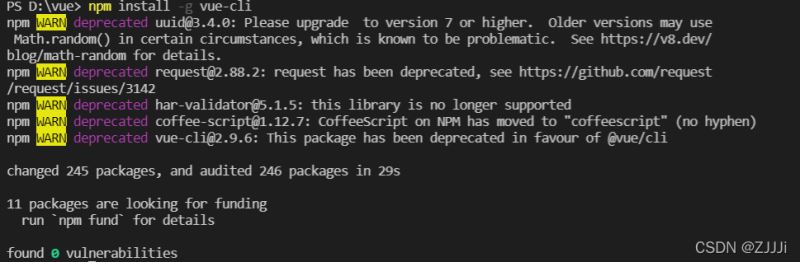
同样也是在vscode终端,输入vue init webpack ZJJJi,意思是初始化一个项目,其中webpack是构建工具,也就是整个项目是基于webpack的,ZJJJi 是整个项目文件夹的名称,大家可自行更改。
vue init webpack ZJJJi
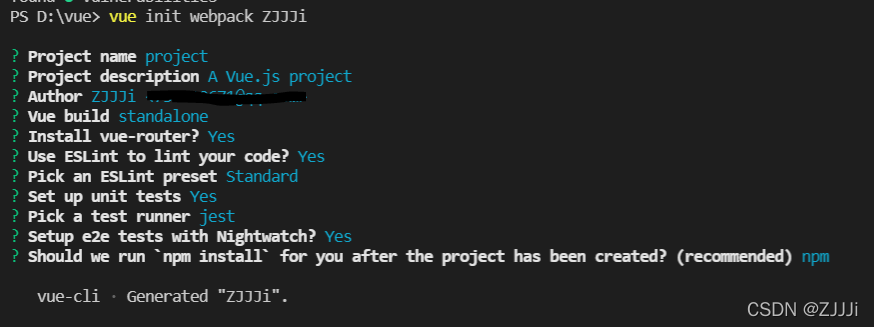
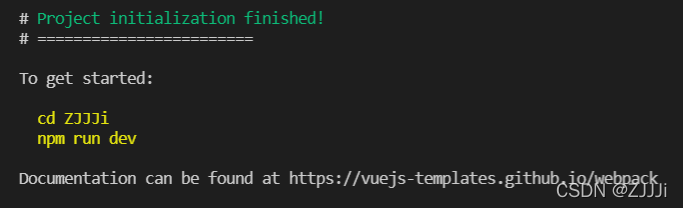
(1)按照上图的提示,cd 到刚才项目目录
(2)执行npm cache clean --force 清除缓存
(3)执行npm install 重新初始化依赖。
(1) 打开项目里面的package.json,在vscode终端执行start中的命令npm run dev,启动成功后会出现访问地址。
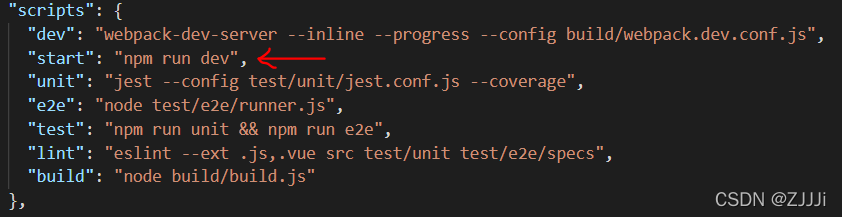
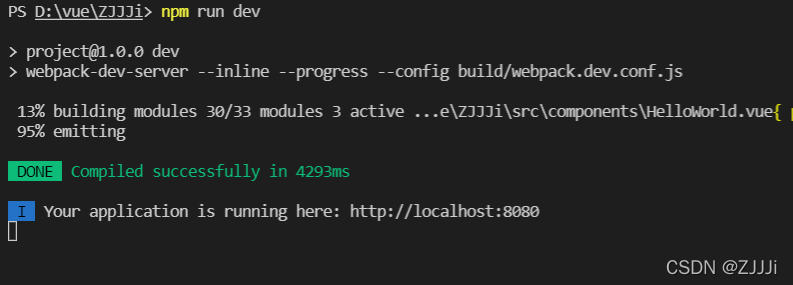
(2) 根据提示,访问http://localhost:8080,会访问到如下界面。至此,VS Code创建Vue.js项目已经完成。
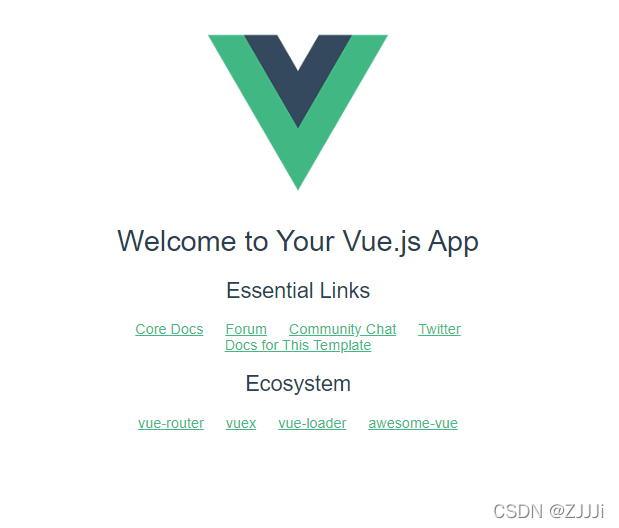
在VScode中如何使用vue代码
在B站上跟着视频学习结果,人家在webstrom上实现了,而孩子就开始傻眼了。开始在网上去找相关解决的案例,最后问了室友就解决了,555浪费人间几小时。
前提是在你安装了关于vue的插件之后,你必须引用两条链接,<script src="https://cdn.jsdelivr.net/npm/vue@2.6.12"></script> <script src="https://cdn.jsdelivr.net/npm/vue@2.6.12"></script>
这样你就可以在VScode上运行vue代码了。
据室友说官网上有关于这两行代码,实在CDN那一块,但是我还是没找到。我就直接放她的截图吧。
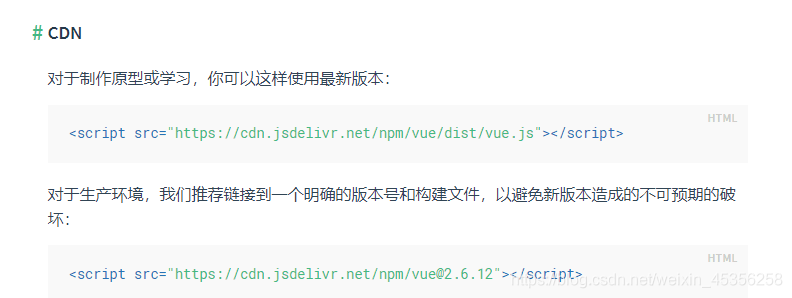
在没加两个链接之前
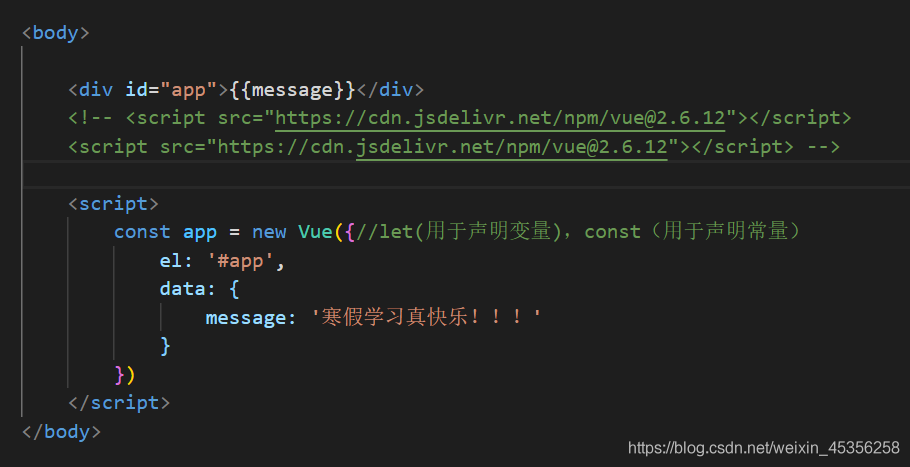
运行效果可想而知:
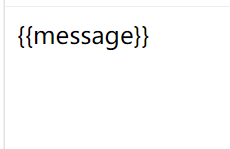
加了两条链接之后
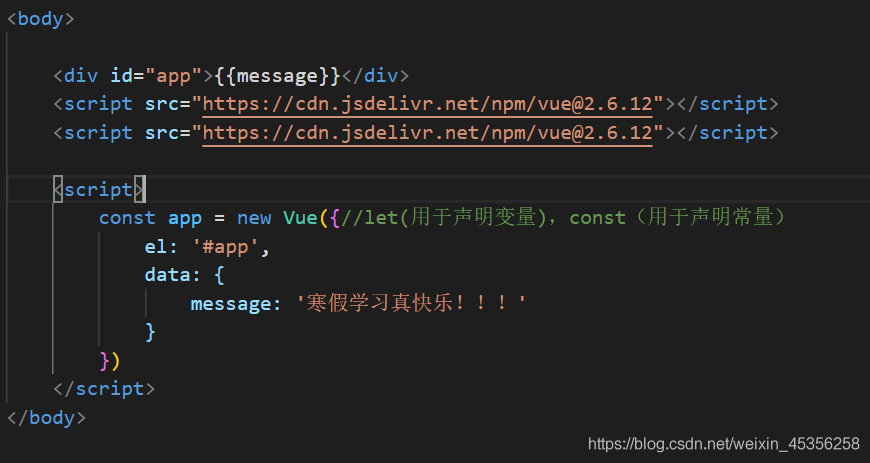
运行效果:
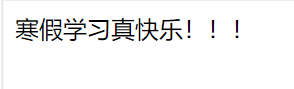
我可太开心了~~~又能开心的学习了。